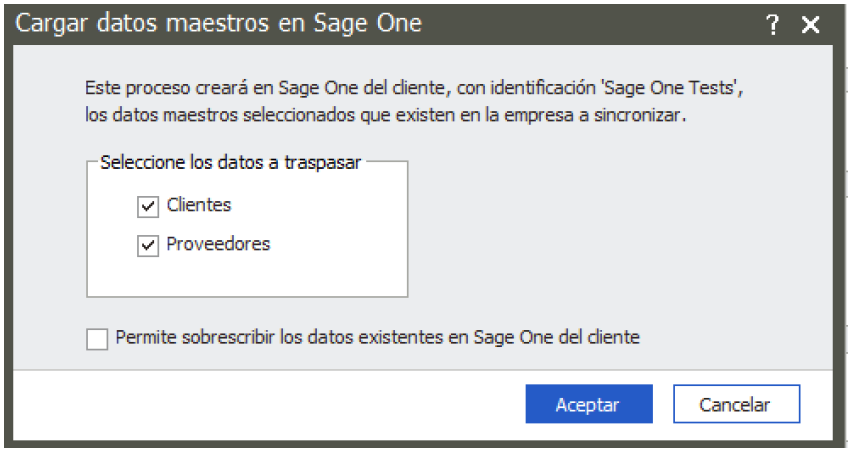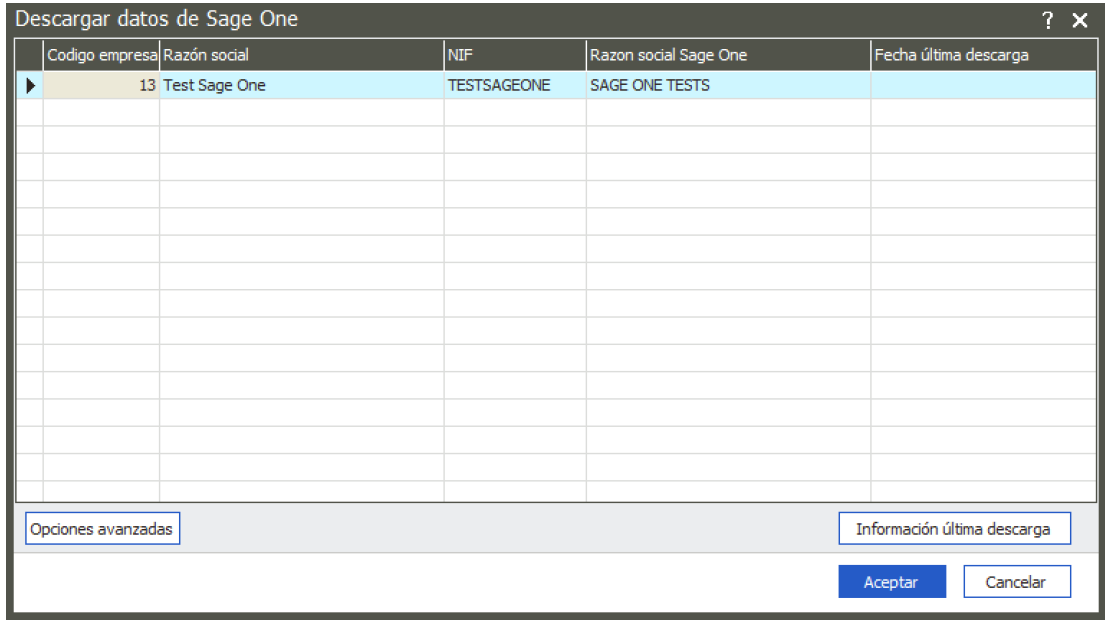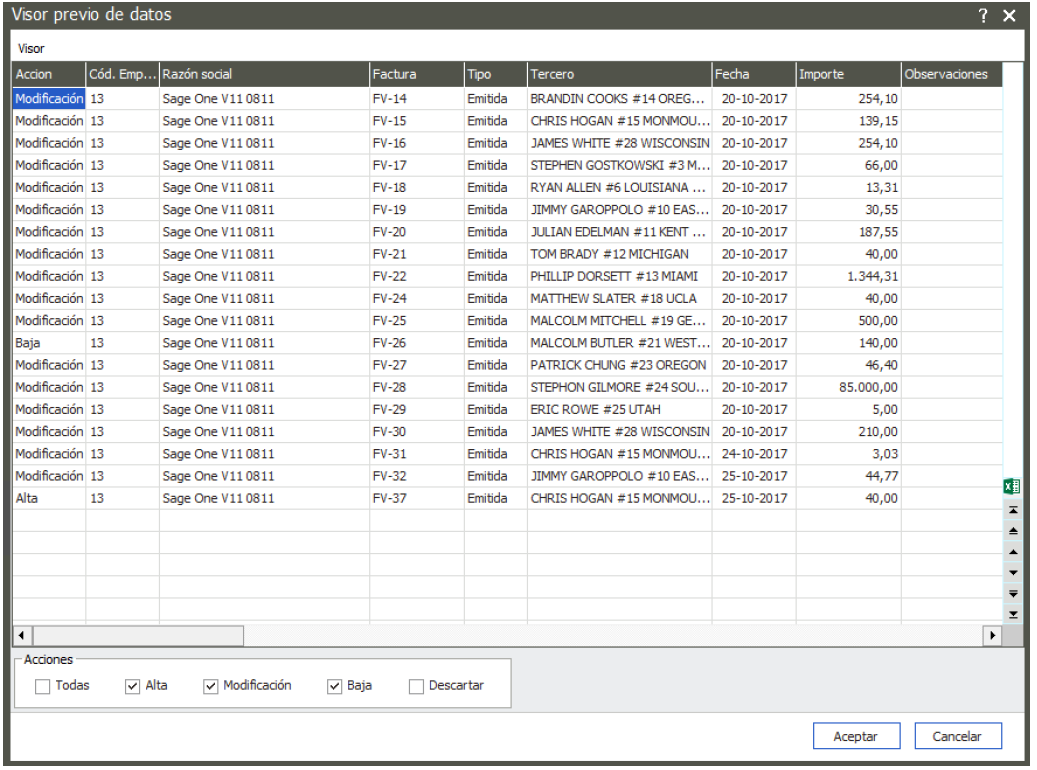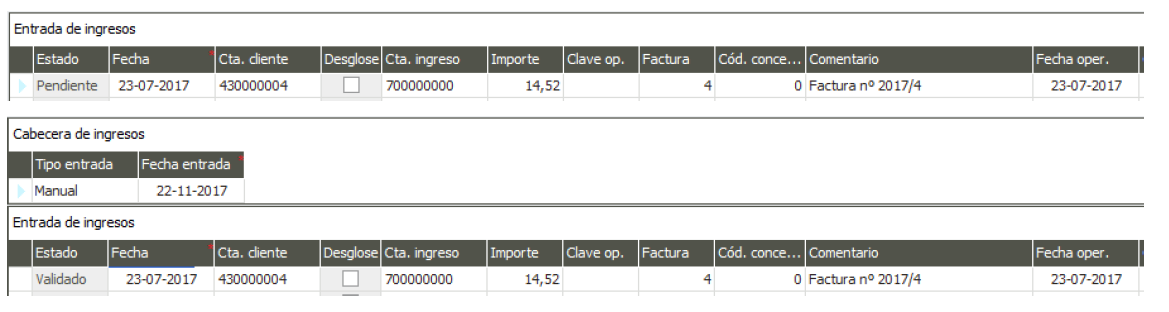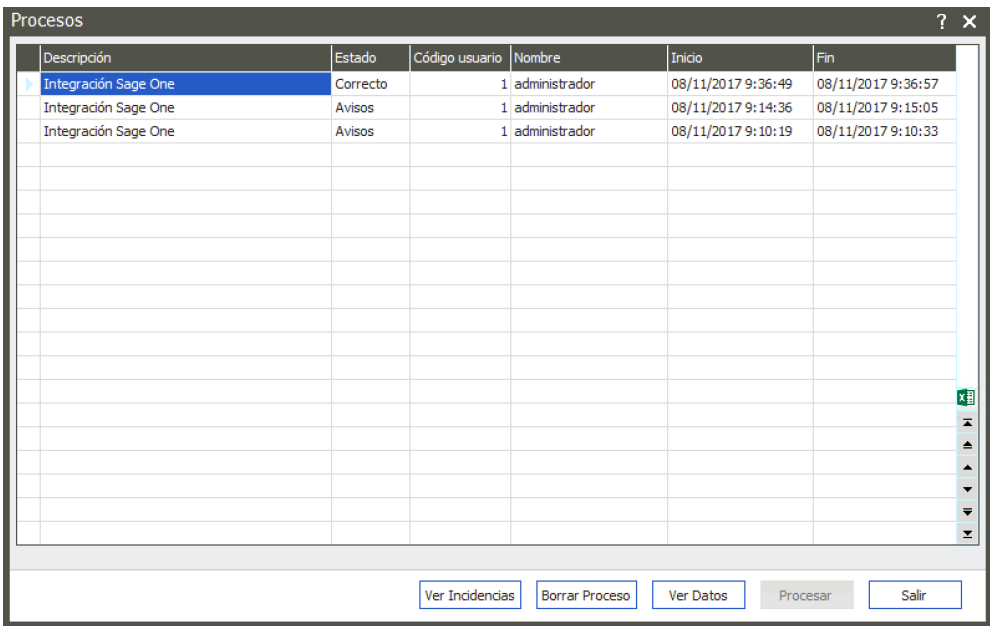Carga datos maestros a «Contabilidad y Facturación»
Este proceso carga a «Contabilidad y Facturación» los datos maestros de Sage Despachos. Clientes y/o proveedores, existiendo la opción de sobrescribir.
Los datos que se traspasan son los de identificación y fiscales, no traspasa campos analíticos al no existir la relación en «Contabilidad y Facturación».
Mediante la opción de sobrescribir se volverán a traspasar los registros. Si existiera algún cambio en Sage Despachos se actualizan en «Contabilidad y Facturación». En ningún caso se va a duplicar ningún cliente ni proveedor.
Esta opción está pensada para una primera carga inicial cuando el cliente empieza en «Contabilidad y Facturación» a gestionar su negocio.
Descarga datos desde «Contabilidad y Facturación»
Opción que permite descargar las facturas emitidas y recibidas, rectificativas emitidas y recibidas, asientos rápidos y cobros/pagos entrado en la plataforma de «Contabilidad y Facturación». Las facturas intracomunitarias de ventas y compras también de descargan con las características correspondientes.
Además, si alguna de las facturas lleva un tercero (cliente y/o proveedor) que no existe en Sage Despachos, lo crea en el plan de cuentas y en el mantenimiento de personas de la empresa destino con todos los datos de identificación y fiscales. Respeta también la longitud del NPGC de la empresa en caso que se trabaje con más o menos dígitos respecto «Contabilidad y Facturación» (8 dígitos por defecto).
En la pantalla principal se marcan las empresas dónde se van a descargar las facturas, pudiéndose marcar más de una en caso necesario.
Información última descarga
Nos va a mostrar información sobre la última descarga; fecha, hora, datos que se descargaron y rango de fechas o todo lo pendiente, según se marque.
El botón de opciones avanzadas es el que nos va a permitir configurar la descarga de dichos datos según los criterios:
Todo lo pendiente
Descargará todos los datos actualizados desde la última sincronización, teniendo en cuenta que:
1. Sobrescribir SI: Descargará las nuevas altas, modificaciones y/o eliminaciones registradas en «Contabilidad y Facturación» desde la última sincronización. Diferenciando entre entidades. Si nos descargamos todo lo pendiente de Facturas emitidas es independiente a todo lo pendiente de cobros, por ejemplo.
2. Sobrescribir NO: Solamente se descargarán las altas desde la última sincronización. Las facturas modificadas y/o eliminadas en «Contabilidad y Facturación» no se actualizarán en Sage Despachos.
Seleccionado por fechas
Descargará todos los datos comprendidos entre las fechas informadas independientemente de la última sincronización, de la siguiente forma:
1. Sobrescribir SI: Descargará y procesará todas las facturas. Altas, modificaciones, bajas e incluso las que no han sufrido cambios.
2. Sobrescribir NO: Descargará y procesará únicamente las altas. Las modificaciones y las bajas saldrán en el visor previo como registro Descartado.
Al aceptar la pantalla principal de descarga de datos, nos aparece una pantalla resumen indicando qué se va a descargar, para así poderlo revisar una última vez.
Visor previo de datos a importar
Aparecerán los registros que se van a procesar, así como la acción que se realizará sobre los mismos:
1. Alta: Insertará un nuevo asiento en Sage Despachos.
2. Baja: Eliminará el asiento en Sage Despachos (factura anulada en «Contabilidad y Facturación»).
3. Modificación: Regrabará el asiento con los cambios efectuados en caso que los haya.
4. Descartar: Facturas que no va a procesar, no se realiza ninguna acción sobre ella.
Existe la columna de Observaciones que, en caso de factura descartada, nos pondrá el motivo.
En la parte inferior podemos filtrar los registros según la acción a realizar.
Visor de incidencias
Al finalizar el proceso nos va a mostrar la pantalla con la descripción de las incidencias detallada.
Validar asientos rápidos:
Los asientos rápidos entrados en «Contabilidad y Facturación» se descargan en Sage Despachos a la entrada de facturas (entrada rápida). Como en la operativa normal, los movimientos pueden quedar en el estado de pendiente para su revisión o pueden validarse directamente, lo cual va a generar el asiento en la contabilidad.
Ver histórico de descargas
Opción que nos permite ver el historial de la ejecución de todas las descargas. Permite borrar los registros del histórico, ver los datos que se descargaron en su momento y ver las incidencias de los mismos.
Borrar proceso solamente elimina el registro de la pantalla, en ningún caso elimina datos, facturas y/o terceros.